「コロナ禍」WEB会議が増えていることを踏まえて、「100均」でも、「WEB会議」用の商品が増えてきています。
前回、「マイク」「ヘッドセット」など、音声を中心に、商品を紹介しました。
今回は、カメラを中心に攻めてみたいと思います。
「100均」のWEB面接で使える「カメラ関連」グッズ
音声を中心に、「WEB会議」必需品を、「100均」で揃えるを、紹介しました。
あくまでも、100均に拘って探しています。
経緯
会社から支給された、「パソコン」や、新しい「パソコン」を使う場合は、特に問題なく、「WEB会議」に接続できると思います。
私のように、「古いパソコン」を使っている人、「ディスクトップ」を使っている人。
そんな方に、お金をかけないで「WEB会議」用の備品を、揃える方法の、参考になればと、考えています。
カメラの代用「スマホ」
PCにカメラが付いてない、もしくは、壊れてしまっている、そんな方も、多いかと思います。
「USB カメラ」を、購入すれば、それで済みますが、安い物でも、2000円~3000円します。
それほど、お金をかけたくない方は、「スマホ」の活用を考えてみてください。
カメラさえついていれば、「古いスマホ」でも問題ありません。
機種変更で、ねむっている、「スマホ」がある方は、試してみる価値は、あります。
「100鈞」スマホスタンド
スマホスタンドは、「100均」で調達可能です。

3種類ほど、上げてみます。私は、「WEB面接」の際、「スマホ三脚スタンド」を使いました。
- スマホ三脚スタンド
- クリップ式スマートフォンフォルダー
- スマートファンクリップフォルダー
使用目的
WEB会議時、スマホを、カメラの代用に使う際、「スマホ」を固定する。
メリット
わざわざ、「USBカメラ」を買う必要がありません。
古いスマホでも、使えます。
デメリット
アプリのインストールが必要です。
レビュー
「WEB面接」だったので、自己保有の「ディスクトップパソコン」を使うしかなく、このためだけに、カメラを購入するのも、気が乗らなかったので、「スマホ」の活用を、思いつきました。
開催前に、アプリのインストールや、使えることのテストなど、多少の時間を要しましたが、快適な、「WEB面接」が、出来ました。
音声についても、パソコンが、「マイク」と「音声」が、別々の、ジャックタイプのパソコンだったので、クリップマイクを使って、「100均」で安く仕上げ、挑んでいます。
無事、入社も果たし、「100均」様様の、「WEB面接」でした。
アプリ「iVCam(アイブイカム)」
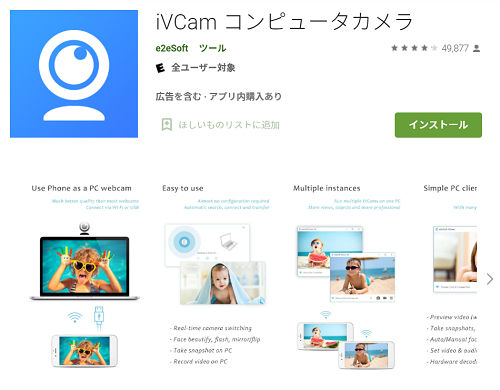
WEV面接で使用した、アプリです。私は、「iVCam(アイブイカム)」を使いました。
別のアプリも試しましたが、うまく、動作できなかったため、これに決めました。
使用方法
- カメラとして使用する、スマホに、アプリをインストール。
- 説明書に従って、PCにも、アプリをインストールします。
次に、メリット、デメリットを、紹介します。
メリット
接続方法が、選択可能で、設定も楽です。特に問題なく、接続できました。
- USB接続
- Wifi接続
私は、「Wifi接続」で繋ぎましたが、古いスマホで、バッテリーが心配だったので、USB充電しつつ、「Wifi接続」しました。
デメリット
- 無料版では、「iVCam」の文字が、入ります。
- どのアプリも同じかと思いますが、PC側にもソフトのインストールが必要です。
レビュー
デメリットでも書いていますが、無料版は、「iVCam」の文字が、入ります。ただ、面接時、先方が、気付くことはありませんでした。
何も言わなければ、特に、違和感は感じなく、無料版で、十分に使える機能を、有しています。
現在使っているスマホの場合、諸々着信が入るのを避け、古いスマホを使用しましたが、特に、問題なく使えています。
「Android」のバージョン等、古すぎると使えない可能性もあるので、本番の前に、テストの実施を勧めます。
まとめ:「100均」のWEB面接で使える「カメラ関連」グッズ
「100均」で揃える、「WEB会議」用の必需品の、第2弾「カメラ編」でした。
さすがに、「USBカメラ」を、「100鈞」で調達するのは、難しいですが、「有るもの」を活用し、不足は「100均」で揃える事が出来れば、安く仕上がります。
そのうち、500円位で、「USB」カメラが出てきそうな気もしますが…
第1弾の「音声編」も併せて、参考にしてみてください。
「WEB会議」のために、使えるパソコンを、お蔵入りすのは、さすがに、勿体ないです。
工夫して、「WEB会議」に挑める、パソコンにしましょう。
USBで困った場合は、USBの種類について、紹介しているので、参考にしてください。
ご覧いただき、ありがとうございました。





コメント